
Se qualcuno condivide il loro calendario di Google Con te e vuoi incontrarli, controlla la loro disponibilità. Senza nemmeno vedere il loro calendario, puoi vedere i tempi suggeriti per riunirsi in Google Calendar online.
Verifica la disponibilità in Google Calendar online
Se si utilizza Google Calendar sul tuo Windows 10 PC o Mac, il controllo della disponibilità per il tuo ospite è facile. Dirigersi verso il Sito web di Google Calendar. E accedi con l'account Google che desideri utilizzare.
A sinistra, fai clic sulla casella "Cerca per le persone" e inizia a inserire il nome o l'indirizzo email del tuo ospite. Selezionali dalla lista e verranno visualizzati nella casella.
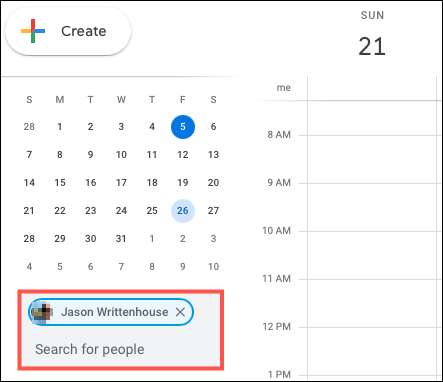
Fai clic su "Crea" nell'angolo in alto a sinistra per configurare il tuo evento con quell'ospite. Inserisci la data e l'ora desiderata in alto. Hai quindi due modi per trovare un buon momento per incontrarti.
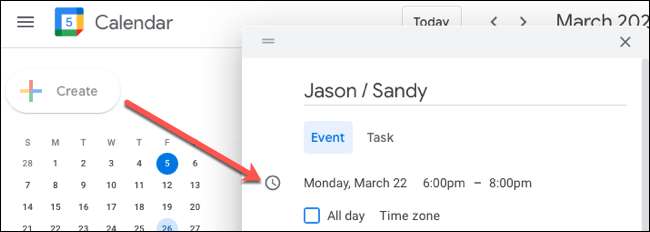
Innanzitutto, puoi fare clic su "Trova un tempo" per visualizzare il calendario dell'ospite, insieme a tutti i tuoi, per la data e l'ora selezionati.
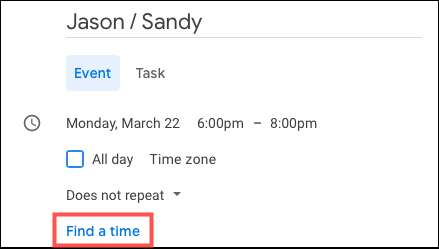
In secondo luogo, puoi fare clic su "Times suggeriti" all'interno della zona degli ospiti della schermata dei dettagli dell'evento. Questo mostra un elenco a discesa di volte in cui il tuo ospite è disponibile. Puoi selezionarne uno e il tempo di eventi si adatta a quel tempo.
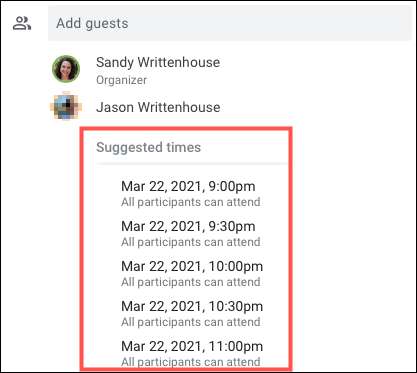
Puoi anche visualizzare tempi suggeriti per gli ospiti nella vista completa di una pagina dei dettagli dell'evento. Riceverai anche un'elenco a discesa qui, e puoi selezionare un tempo dall'elenco.
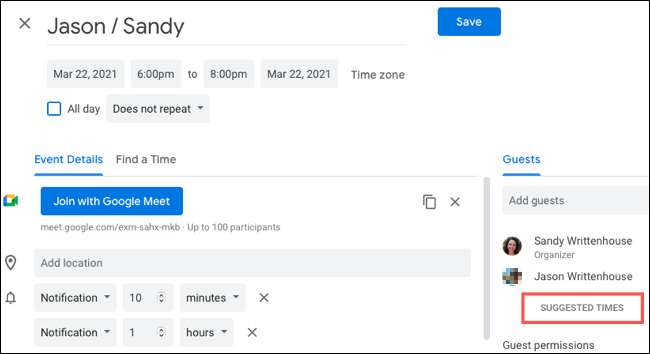
Scegli un tempo e fai clic su "Salva" nella parte superiore, oppure continua per aggiungere dettagli o Allega un file per l'evento .
IMPARENTATO: Come allegare i file agli eventi di Google Calendar
Verifica la disponibilità in Google Calendar sul tuo dispositivo mobile
Puoi anche controllare la disponibilità di qualcuno nell'app di Google Calendar i phone , iPad. , e Android. . Sebbene non riesci a vedere tempi suggeriti come puoi online, puoi comunque vedere se sono liberi di incontrarsi alla data e nel momento in cui scegli.
Apri l'app Google Calendar sul dispositivo, tocca l'icona "+" nell'angolo in basso a destra, quindi tocca "Event".
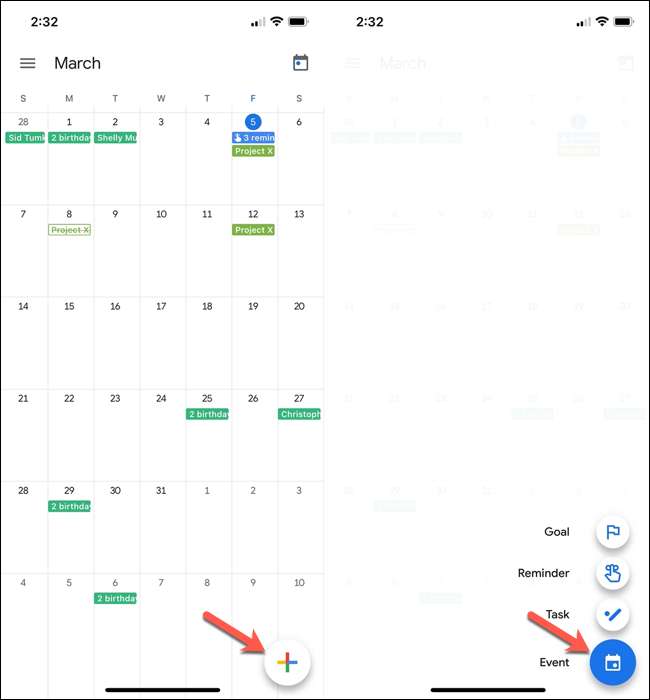
Inserisci la data e l'ora in alto, quindi tocca "Aggiungi persone" sotto. Cerca o seleziona la persona che desideri aggiungere e toccare "Fatto".
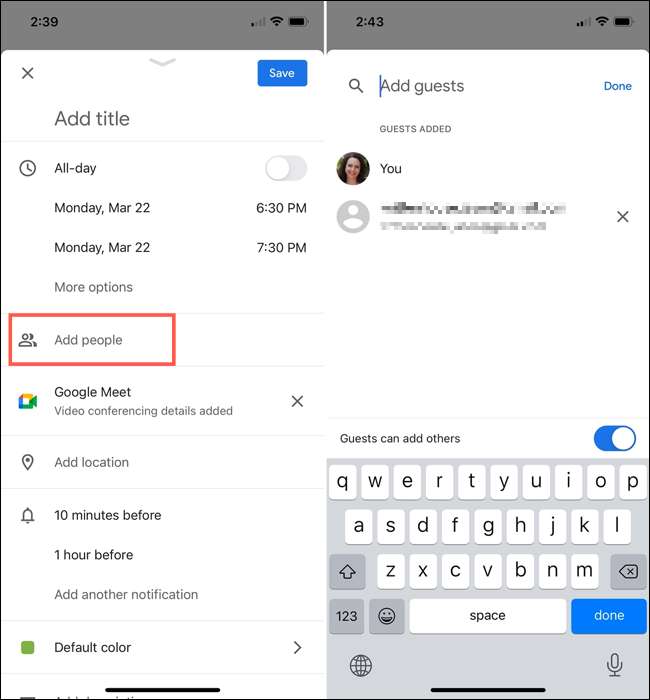
Indietro Nella schermata Dettagli evento, tocca "Visualizza pianificazioni" nella sezione Guest. Vedrai quindi una vista di quella data e ora sul calendario, con i colori corrispondenti a te e al tuo ospite.
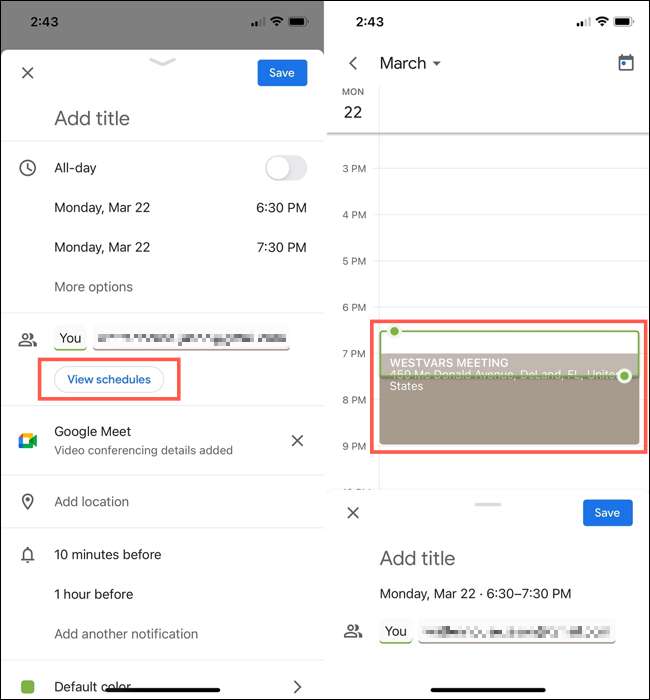
Come puoi vedere nello screenshot sopra, la mia disponibilità in quel momento è verde e aperta. Il colore del mio ospite è marrone, e hanno un appuntamento durante il tempo che voglio incontrarmi. Questo mi consente di regolare il tempo per quel giorno in un momento in cui il mio ospite è disponibile o scegliere una data diversa e controllare nuovamente la loro disponibilità.
Quando si imposta la data e l'ora, tocca "Salva," o continua per aggiungere dettagli al tuo evento.
Se hai la possibilità di controllare la disponibilità di qualcuno nel calendario di Google Prima di programmare il tuo evento, questo salva te e il tuo ospite dalla parte posteriore e la fine della ricerca di un tempo appropriato. Quindi, tienilo a mente quando usi calendari condivisi.
Potresti anche voler dare un'occhiata a come Imposta diverse fusi orari nel calendario di Google Se lavori da remoto con gli altri in tutto il mondo.
IMPARENTATO: Come impostare diverse fusi orari nel calendario di Google







